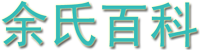
百科编辑器
百科编辑器是WIKI百科系统不可缺少的工具。百科编辑器通常由两种功能组成,一种是常规功能,如复制,粘贴,剪切,插入图片,撤销,恢复撤销,字号等;另一种是百科特色功能,如内部链接,添加目录,插入模板等。
怎样插入图片?
在一个词条中,合理的插图不仅能让他人更好的理解词条中文字的含义也能让词条变得更美观。因此,如何把一张清晰的图片插入词条中就是我们必须要学会的事了。

(1)在编辑页面中,首先选择好插入它图片的位置然后点击“插入图片”。
(2)在弹出的图片选择页上,点击“浏览”选择要上传的图片。
(3)选择图片的大小(推荐选择300x320的格式)并选择图片模板(推荐选择图片+标题),点击确定之后即可插入到页面中。
(4)如果对位置不满意可以选中图片框,然后拖动到满意的位置即可。图片的格式必须是gif或者jpg格式的图片。
如何使用表格功能?
将光标放在要插入表格的地方之后,选择表格功能,点击插入表格按钮。
在弹出的“插入表格”页面,填入表格的行数、列数以及宽度。(宽度有像素和百分比两种形式);选择插入表格在词条中的位置,选择“左”或者“右”,插入的表格将形成文字包围表格的样子。

最后点确定,表格就插入完成了。如果还想对表格进行调整和改变,可以使用表格编辑工具条对表格进行编辑。
怎样生成目录?
互动百科的目录功能类似于文章中的段落标题,组织词条内容的重要工具,根据目录的不同梳理和划分词条各方面知识。目录还含有索引的功能,浏览者通过点击目录可以快速到达并浏览该段内容。

在词条编辑页面,用鼠标选中要成为目录标题的文字,然后点击添加目录按钮,文章就会自动生成一个目录。
示例:词条“八路军”可以需要包含一下几方面的内容:历史背景、成立经过、发展历史、主要战役、各级将领军衔、军服、军歌、历史影响等。可以将这些内容为设置为目录,统领相应部分的内容。为简明扼要起见,每个目录尽量在6个字以内。
当编辑完词条,点击“发布”按钮后,编辑器就会在词条正文中自动生成一个目录。在词条正文页,目录数超过6个,多出部分自动隐藏,点击“显示全部”,即可看到完整目录。
 小贴士:插入段落标记的快捷键是ALT键+W。
小贴士:插入段落标记的快捷键是ALT键+W。
怎样设置一个词为内链?
内链全称内部链接,当词条正文中有其他相关或者热门词条时,内部链接可以使用户点击后跳转到相关词条中,方便了用户的延展阅读。为词条中的关键词加内部链接,可以加强词条与词条之间的关联性,这是百科编辑中非常重要的一个环节,也是衡量百科编辑水平高低的重要参考。
添加方法是:在词条编辑页面,用鼠标选中要成为内部链接的文字,然后点击内链按钮,文章就会自动生成一个内部链接。

 小贴士:插入内部链接的快捷方式是ALT键+Q
小贴士:插入内部链接的快捷方式是ALT键+Q
内部链接的注意事项:
a、词条本身不用刷链接,示例:“月食”这个词条下,不要将 “月食”刷成内部链接。
b、文学作品、影视、歌曲、音乐专辑、游戏等词条名称都需要加上书名号,如《大宅门》、《魔兽争霸》;
c、内部链接的规范与词条名称规范相同,请参见词条名称规范。
b、内部链接应考虑词条准确性、完整性,如“某某毕业于北京大学”,内部链接应该选“北京大学”,而不是选“北京”。
如何使用模板功能?
模板可以提供预设的排版格式,用户只需选择适合的模板并在模板内加入对应的内容即可。方便使用的同时还可以让词条格式规范统一。
插入模板的方法:
将光标放在要插入模板的地方之后,点击“插入模板”。
选择适合的模板后点击“确定”,然后在相应的位置填写或插入内容即可。
怎样插入多媒体文件?
词条里可以添加多媒体格式的文件在线地址,不支持本地上传,如土豆、优酷等在线视频网站直接引用的地址都可。
插入视频的方法:

将光标放在要插入视频的地方之后,选择高级功能,点击“多媒体”。
在视频地址框内填入视频的地址,即地址应为http://www.tudo/.....的形式,支持的多媒体格式为wmv、rmvb、mp3、wma、swf。宽度建议使用默认的320x240模式。当词条正式发布后,您就可以在词条的页面看到这个视频。
如何发布词条?
终于编写完了一个词条,需要发布出去了。只需点击左侧上部的“发布”按钮即可。
需要注意的是,在发布前请填写好该词条的标签和摘要。适当的标签有利于词条显示,好的摘要会形成美观准确的摸摸。另外,如果是编辑词条,必须填写修改原因。
注:标签,摘要,修改原因功能在页面的底部,点击即弹出。
祝您编辑词条愉快!
您所在的用户组无法下载或查看附件
→如果您认为本词条还有待完善,请 编辑词条
上一篇余秋里 下一篇宋真宗皇帝敕文武群臣修家谱诏
词条内容仅供参考,如果您需要解决具体问题
(尤其在法律、医学等领域),建议您咨询相关领域专业人士。
2